win7でサードパーティのマウスポインタを削除する方法
- WBOYWBOYWBOYWBOYWBOYWBOYWBOYWBOYWBOYWBOYWBOYWBOYWB転載
- 2023-07-01 17:53:192214ブラウズ
win7 でサードパーティのマウス ポインターを削除する方法?多くのユーザーは、コンピューターを使用するときに、コンピューターのインターフェイス設定の一部を自分で編集しますが、その中で、マウス カーソルの置き換えがユーザーの間で最も人気があります。カスタム設定ですが、サードパーティのマウス ポインターを置き換えた後に削除する方法がわからないユーザーが多いです。エディターが以下に関連するコンテンツを紹介します。
サードパーティのマウス ポインターを削除するための Win7 チュートリアル
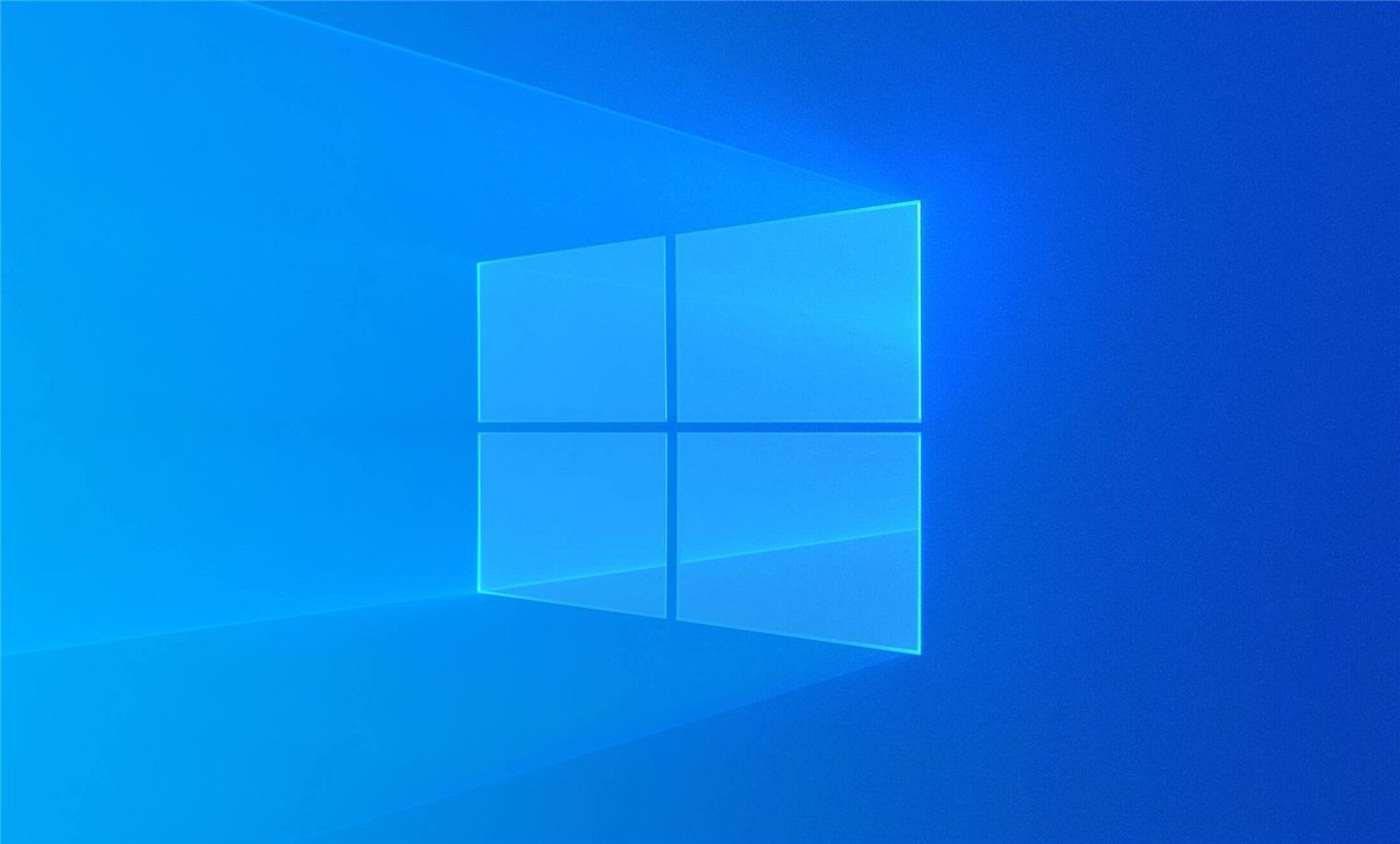
1. デスクトップを右クリックし、ポップアップ右クリック メニューで [個人用設定] を選択します。
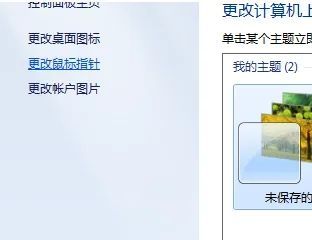
2. ポップアップ個人設定ウィンドウの左側にある [マウス ポインターの変更] オプションを見つけてクリックします。
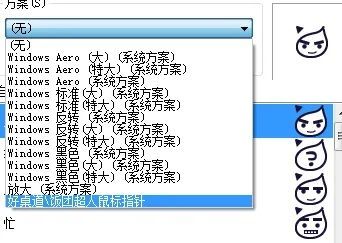
3. ここでは、新しいウィンドウを開き、ウィンドウ内のプランのドロップダウン リストで削除するプランを選択し、クリックします。図に示すように、クリックはマウス ポインタのあたりです。

4. 次に、[削除] をクリックして確認します。

# 「OK」ボタンを押すと、win7 のサードパーティ製マウス ポインタが完全に削除されます。必要なマウス スタイルをリセットするだけで準備完了です。
上記は、win7 のサードパーティ製マウス ポインタの削除に関するチュートリアル に関するすべての内容です。さらに興味深い内容については、このサイトにご期待ください。
以上がwin7でサードパーティのマウスポインタを削除する方法の詳細内容です。詳細については、PHP 中国語 Web サイトの他の関連記事を参照してください。
声明:
この記事はchromezj.comで複製されています。侵害がある場合は、admin@php.cn までご連絡ください。

